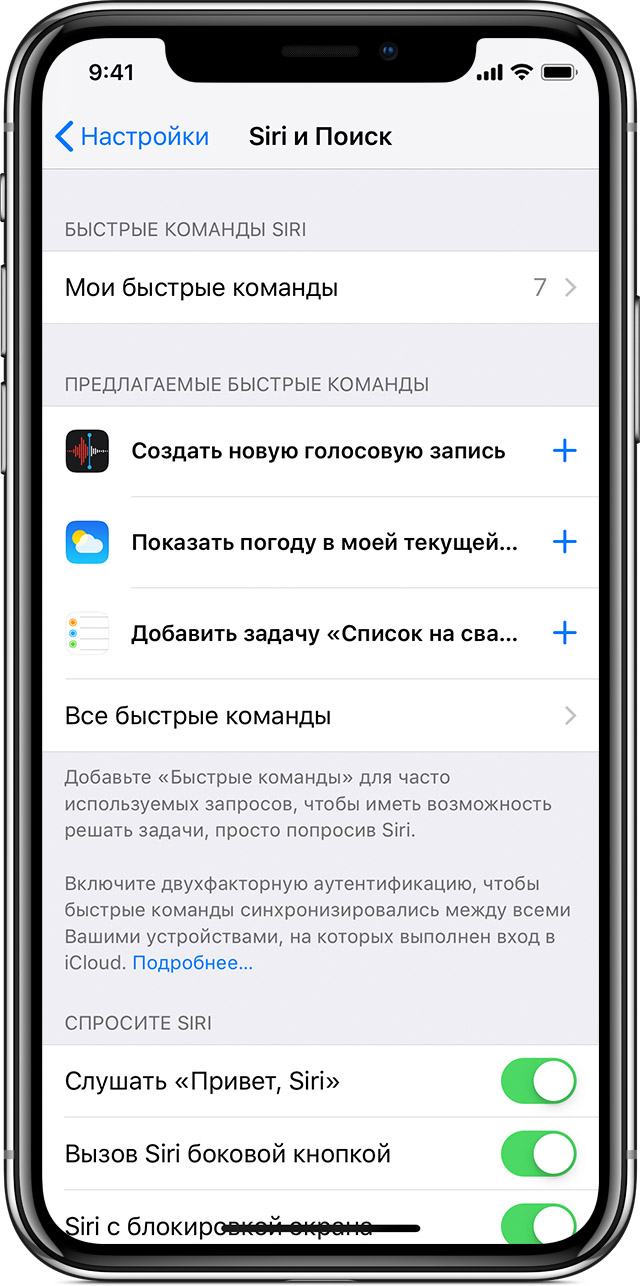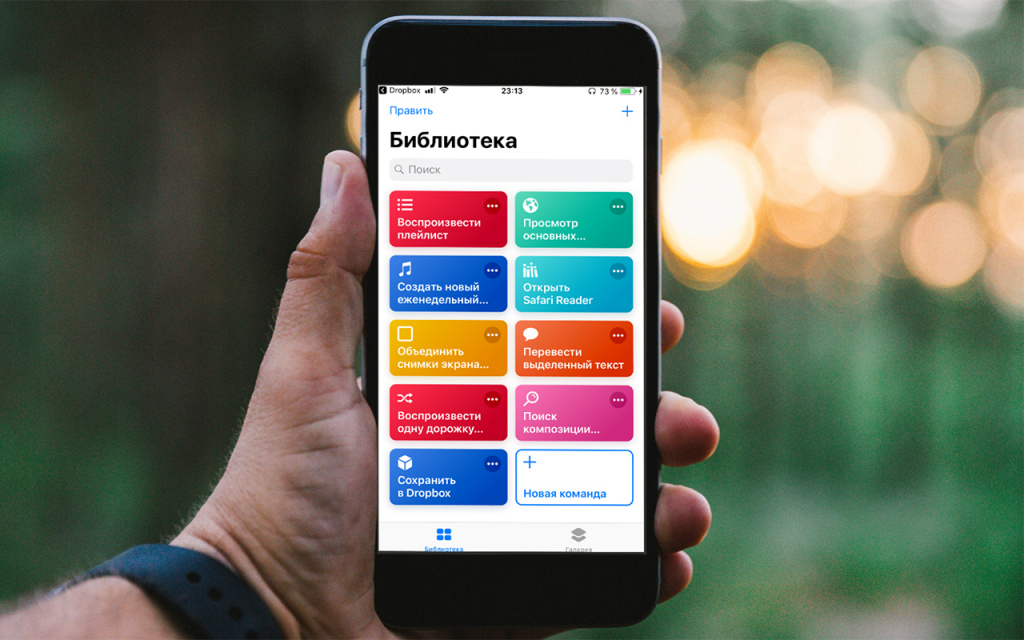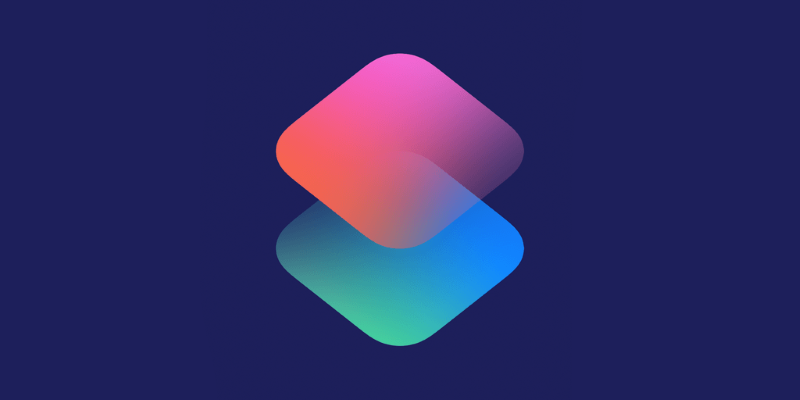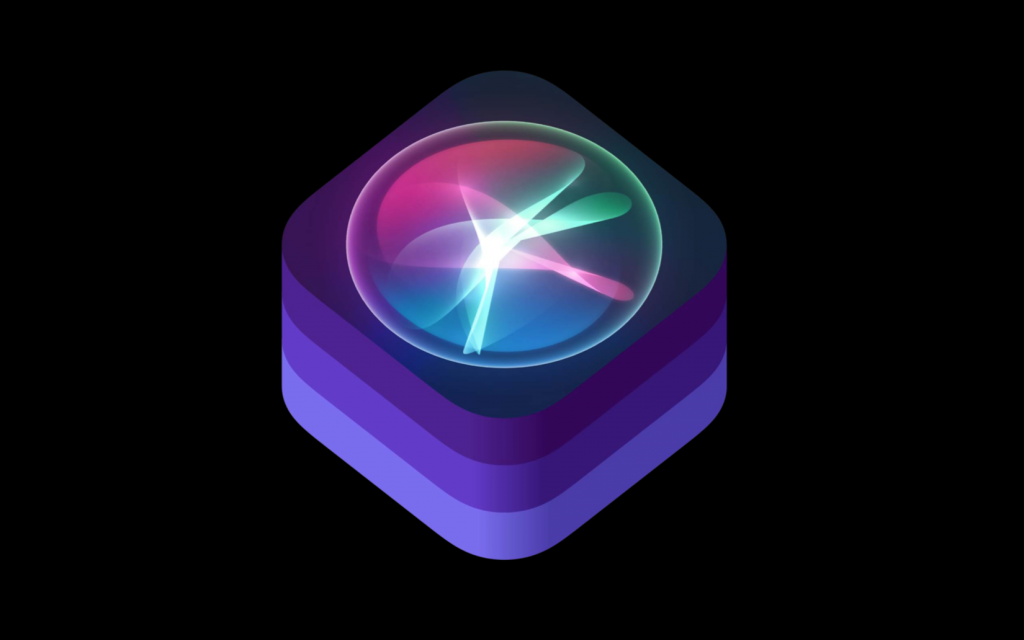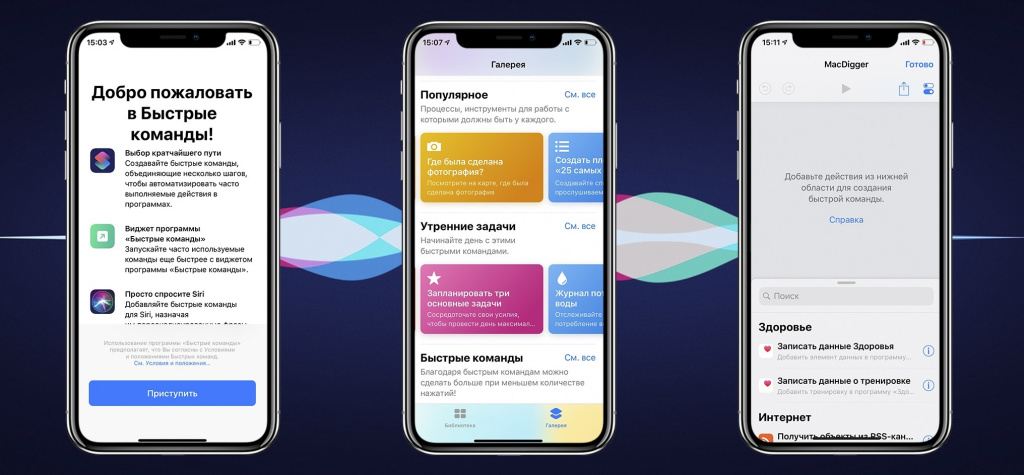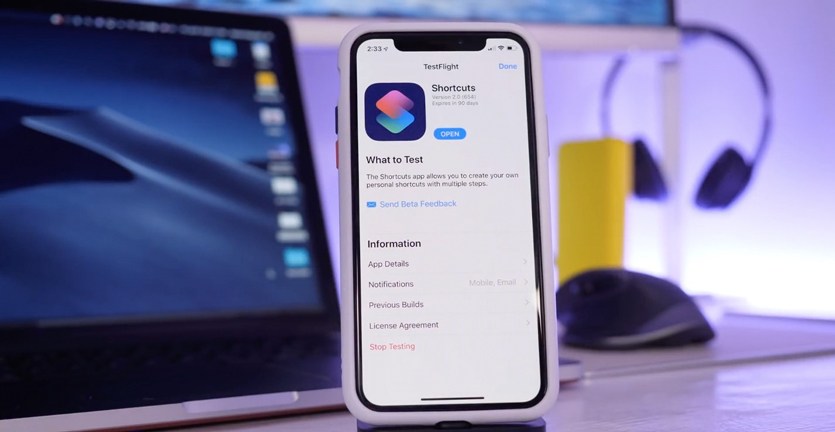Содержание
- 1 Siri предлагает быстрые команды в нужный момент
- 2 Добавление быстрых команд для Siri
- 3 Запуск быстрой команды с помощью Siri
- 4 Удаление быстрой команды или изменение ее фразы
- 5 Отключение предлагаемых быстрых команд на экране поиска, в функции «Найти» и на экране блокировки
- 6 Дополнительная информация
- 7 Обзор приложения «Команды»
- 8 Как использовать команду из галереи?
- 9 Как связать команду с голосовым помощником Siri?
- 10 Как создать свою быструю команду?
- 11 Быстрые команды в Siri
- 12 Какие приложения работают с быстрыми командами
- 13 Как пользоваться быстрыми командами?
- 14 Как использовать созданные другими пользователями быстрые команды?
- 15 Как поделиться своей командой?
- 16 Заключение
В iOS 12 и более поздних версий доступна функция «Быстрые команды Siri», позволяющая выполнять повседневные задачи из любых программ всего одним касанием или обращением к Siri.

Siri предлагает быстрые команды в нужный момент
Siri изучает ваши стандартные процедуры для программ. Затем Siri предлагает простой способ выполнения наиболее распространенных задач на экране блокировки или во время поиска.
Например, если вы заказываете кофе каждый день с помощью одной и той же программы, Siri может предложить ваш любимый напиток.
Чтобы использовать предложение Siri, просто коснитесь его на экране блокировки. Или смахните вниз от центра экрана, чтобы отобразить строку поиска, затем коснитесь предложения Siri.
Добавление быстрых команд для Siri
Вы можете попросить Siri выполнить любую быструю команду. Найдите кнопку «Добавить для Siri» в избранных программах и нажмите ее, чтобы добавить собственную фразу. Или откройте раздел «Настройки», чтобы посмотреть все доступные на устройстве быстрые команды.
Быстрые команды, для которых требуется открытие программы на устройстве iOS, могут не работать на HomePod и Apple Watch.
Добавление быстрой команды из сторонней программы
- На устройстве iOS откройте программу и нажмите .
- Нажмите . Затем запишите персональную фразу, которую вы скажете Siri, чтобы запустить быструю команду. Фраза должна быть простой и легко запоминающейся.
- Нажмите «Готово».
Добавление быстрых команд из раздела «Настройки»
- На устройстве iOS перейдите в раздел «Настройки» > «Siri и Поиск».
- Отобразятся три предложенных быстрых команды. Нажмите «Все быстрые команды», чтобы посмотреть дополнительные команды из разных программ.
- Нажмите значок .
- Чтобы записать персональную фразу, нажмите . Фраза должна быть простой и легко запоминающейся.
- Нажмите «Готово».
Не видите быструю команду, которую хотите использовать?
Возможно, потребуется открыть программу и выполнить команду, прежде чем она отобразится в списке предлагаемых быстрых команд.
Сторонние программы должны поддерживать функцию «Быстрые команды Siri», чтобы их можно было добавить для Siri. Если вы не видите быстрой команды для сторонней программы, убедитесь, что программа обновлена, и посмотрите в App Store, поддерживает ли она функцию «Быстрые команды Siri».
Запуск быстрой команды с помощью Siri
Добавив быструю команду для Siri на устройстве iOS, вы можете запустить ее, попросив об этом Siri с помощью персональной фразы на устройстве iPhone, iPad, iPod touch, Apple Watch или HomePod.
Просто скажите «Привет, Siri», затем произнесите персональную фразу, созданную для быстрой команды.
Для использования быстрых команд Siri на iPhone, iPod touch, HomePod или Apple Watch Series 3 или более поздней модели требуется iOS 12 или более поздней версии, а на iPad — iOS 12 или более поздней версии либо iPadOS.
Удаление быстрой команды или изменение ее фразы
Перейдите в раздел «Настройки» > «Siri и Поиск» и нажмите «Мои быстрые команды».
Чтобы изменить фразу для быстрой команды, нажмите команду, а затем — «Записать фразу повторно».
Чтобы удалить быструю команду, смахните влево на команде и нажмите «Удалить». Или нажмите быструю команду, а затем — «Удалить быструю команду».
Отключение предлагаемых быстрых команд на экране поиска, в функции «Найти» и на экране блокировки
Если вы не хотите видеть предложения или быстрые команды Siri для определенной программы, перейдите в раздел «Настройки» > «Siri и Поиск», затем прокрутите вниз и нажмите программу. Здесь для программы можно отключить подсказки в поиске, предложения и быстрые команды. Или отключить параметр «На заблокированном экране», чтобы удалить предложения с экрана блокировки.
Перейдите в раздел «Настройки» > «Siri и Поиск», прокрутите вниз и отключите параметр «В Поиске», «В "Найти"» или «На заблокированном экране».
Дополнительная информация
- Хотите самостоятельно запускать быстрые программы на любом устройстве iPhone, iPad, iPod touch, Apple Watch или HomePod? Просто выполните вход в iCloud с помощью одного и того же идентификатора Apple ID на всех устройствах.
- Чтобы использовать быстрые команды на HomePod, на устройстве iOS необходимо выполнить вход с помощью того же идентификатора Apple ID и подключиться к той же сети Wi-Fi, что и HomePod.
Информация о продуктах, произведенных не компанией Apple, или о независимых веб-сайтах, неподконтрольных и не тестируемых компанией Apple, не носит рекомендательного характера и не рекламируются компанией. Компания Apple не несет никакой ответственности за выбор, функциональность и использование веб-сайтов или продукции сторонних производителей. Компания Apple также не несет ответственности за точность или достоверность данных, размещенных на веб-сайтах сторонних производителей. Помните, что использование любых сведений или продуктов, размещенных в Интернете, сопровождается риском. За дополнительной информацией обращайтесь к поставщику. Другие названия компаний или продуктов могут быть товарными знаками соответствующих владельцев.
Apple постоянно модернизирует свои продукты и вводит большое количество инновационных опций в свою операционную систему iOS. В 2018 году произошло одно из самых важных событий для голосового помощника Siri. Было добавлено приложение «Команды», которое значительно расширяет возможности голосового поиска и позволяет выполнять большое количество действий, привязав к ним всего лишь одну фразу.
Навигация на странице:
Обзор приложения «Команды»
Но ведь и раньше мы могли использовать голосовой поиск Siri, чтобы выполнять определенные действия, скажете вы, и будете правы! Только ранее он был несколько ограничен. Например, вспомните, как вы набирали номер своего друга? «Siri, позвони Ване». Система автоматически начинает поиск контакта с этим именем, и если у вас в адресной книге их несколько, то голосовой помощник перебирает варианты, пока вы не подтвердите свой выбор.
А что можно сказать про поиск конкретных сайтов? Например, вам нужно перейти по адресу сайта, который произносится не совсем понятно или корректно. Допустим, даже попытка попросить открыть наш сайт в браузере. Что видите?
Siri с этим справляется не совсем корректно, предлагая совершенно другие варианты. Именно поэтому в помощь и пришла такая технология, как «Быстрые команды». И возможно это стало благодаря очередной покупке Apple. Они выкупили приложение Workflow, которое ранее существовало отдельно от разработок корпорации, а теперь является частью ее операционной системы.
В итоге, что мы имеем? «Команды» — это отдельное приложение Apple, с помощью которого можно автоматизировать различные действия, используя для этого голосовой помощник Siri и не только. В программе можно задавать как свои собственные команды, так и использовать уже готовые шаблоны, коих насчитывается несколько десятков. Каждая команда – это сценарий действий, которые выполняются автоматически в определенном порядке.
Приложение доступно в Apple Store для устройств с iOS 12 и выше, поэтому для его корректной работы необходимо обновить вашу операционную систему до актуальной версии. Предоставляется бесплатно и поддерживается разработчиками Apple.
Список готовых команд
Как только вы откроете приложение, на стартовом экране у вас будет всего 2 вкладки «Библиотека» и «Галерея». В библиотеке хранятся все команды, которые вы задаете сами или выбираете из готовых вариантов, а вот галерея – это та самая база, в которой уже заложены десятки вариантов сценариев на все случаи жизни. Причем они поделены на несколько категорий:
- Основные;
- Утренние задачи;
- Быстрые;
- Избранное;
- Действия в Apple Music;
- Оставайтесь в форме;
- В календаре;
- Отложенное чтение;
- Домашние дела;
- Фотографии;
- В интернете;
- Новые горизонты.
И это далеко не полный список, так как он может немного меняться, в зависимости от обновлений, а также тех приложений, что уже установлены у вас в iPhone или любом другом устройстве.
Каждой категории соответствуют свои определенные варианты сценариев, которые могут быть полезны пользователю при частом обращении со смартфоном. Например, в утренних задачах есть такие варианты: таймер для чистки зубов, напоминание о работе, журнал потребления кофеина и другие.
Если рассматривать категорию основных сценариев, то здесь будут такие команды, как: воспроизведение музыки или отдельного play-листа, загрузка файлов, прокладка маршрута, сканирование QR-кода и другие. Также стоит отметить, что часть из них могут быть как в одной категории, так и в другой.
Как использовать команду из галереи?
Если вы решили наладить контакт с СИРИ и начать пользоваться голосовыми командами, «Галерея» — именно то, что вам нужно.
Чтобы использовать уже готовый вариант, выполните следующие действия:
- Зайдите в приложение «Команды» и перейдите во вкладку «Галерея»;
- Выберите тот вариант, который необходим, нажав на него;
- У каждой быстрой команды будет свой определенный алгоритм действий, выполняемый поочередно. Нажав на нужную комбинацию, вы сможете просмотреть весь цикл, а также внести свои определенные коррективы;
- Как только произвели все настройки, нажимаете кнопку «Получить быструю команду»;
- Система оповестит, что данная комбинация была добавлена в библиотеку;
- Переходите на стартовый экран приложения, заходите в «Библиотеку» и нажимаете на выбранный вариант. Система автоматически воспроизведет те действия, которые заданы в данном алгоритме;
- На этом этапе процесс создания нового сценария завершен, однако связи с голосовым помощником еще нет, и все что можно – это вызвать команду из меню быстрого доступа, если ранее вынесли приложение «Команды» в виджеты.
Как связать команду с голосовым помощником Siri?
Чтобы активировать заданные действия определенного алгоритма, созданного в приложении «Команды» голосом, нужно связать их с Siri. Как? Смотрите ниже:
- Если вы хотите связать тот сценарий, который создали через приложение, то зайдите в него, выберите необходимый вариант и кликните по нему;
- Перед вами появится детальная настройка сценария. Нажмите в правом верхнем углу на значок с маркированным списком;
- Появится дополнительное меню, в котором будет пункт «Добавить для Siri». Кликните по этой кнопке;
- Здесь необходимо будет записать голосовую команду, которая в дальнейшем позволит выполнять данный сценарий голосом. Нажимаете на красный кружок внизу и записываете голос, например, в нашем случае это «Журнал потребления воды»;
- Далее после записи прослушиваете свой голос, и, если все звучит корректно, нажимаете вкладку «Готово». Еще раз подтверждаете все сохранения, нажав вкладку «Готово» и пробуете запустить Siri с этой командой.
Что имеем в итоге? Мы создали свою команду или использовали готовый шаблон из приложения, который позволяет выполнять сразу несколько действий. При этом мы записали специальную фразу для голосового поиска Siri, при произнесении которой система автоматически выполнит весь указанный список действий. Также мы можем самостоятельно активировать быструю команду, используя виджет в меню быстрого доступа. Все ваши созданные варианты будут выноситься туда, но при желании список всегда можно отредактировать.
Внимание! Если хотите, чтобы созданный вами сценарий показывался в виджете в меню быстрого доступа, активируйте пункт «Показывать в виджете» при редактировании или создании команды. В любой момент можно будет удалить их из списка, выбрать приоритет и расстановку, в зависимости от ваших предпочтений.
Как создать свою быструю команду?
Есть возможность использовать не только готовые варианты из «Галереи», но и свои собственные, созданные с нуля. Для этого достаточно зайти в приложение «Команды», перейти во вкладку «Библиотека» и нажать на иконку со значком +. Здесь представлено большое количество разнообразных вариантов, однако для понимания всей процедуры рекомендуем сначала из «Галереи» добавить необходимый вам шаблон, просмотреть его, а уже на основе этих данных пытаться создать собственные команды, потому что весь процесс немного похож на своего рода программирование с помощью блоков.
Вся цепочка строится из установки переменных, разных условий формата «если, иначе», буфера обмена, взаимодействия с другими приложениями. В общем, эта фишка не так уж и проста, поэтому придется потренироваться, чтобы в полной мере понять все возможности этого приложения и создать свою цепочку действий с нуля.
Ниже мы прикрепили скриншот, на котором показан пример создания команды, которая автоматически открывает наш сайт с мобильного телефона. Она же была добавлена и в голосовой поиск Siri и позволяет зайти на главную страницу, просто продиктовав фразу «Мобимозг».
Быстрые команды в Siri
Даже если у вас нет того, что вам нужно выполнять ежедневно при помощи быстрых сценариев, но при этом вы активно использовали Siri ранее, например, посещали один и тот же сайт, сканировали QR-коды, создавали список покупок в определенном приложении и так далее, можно в настройках голосового помощника выбрать для себя подходящие команды на основе анализа. Сири сохраняет большинство запросов, которые пользователь у нее когда-либо запрашивал, а также на основе истории может предлагать свои варианты. Поэтому можно предположить, что этот помощник знает о вас больше, чем вы могли бы себе представить.
И так, чтобы добавить быструю команду из истории Siri, выполните действия:
- Зайдите в «Настройки» устройства и выберите пункт «Siri и Поиск»;
- В «Быстрых командах» будут все варианты, которые вы добавляете, как из приложения, так, непосредственно, и из поиска голосового помощника. Они находятся во вкладке «Мои быстрые команды»;
Нас интересует другой пункт. Ниже будет вкладка с предлагаемыми вариантами. Нажимаете туда и просматриваете весь список того, что предлагает Siri на основе анализа;
Важно знать! Если создаете сценарии в приложении «Команды» — их можно использовать только в виджетах руками, и необходимо потом добавлять голосовое управление в Siri. Также можно пойти и от обратного – через предложенные варианты в голосовом помощнике Сири выбрать подходящую команду, а уже к ней через программу добавить и возможность вывода в виджете. Как видите, эти службы связаны между собой и в этом и есть основное преимущество данного нововведения.
Какие приложения работают с быстрыми командами
На данный момент не так много программ поддерживают данную технологию, однако их список постоянно растет, так как разработчики стараются идти в ногу со временем и добавлять все фишки, анонсированные в Apple и для разработчиков. Вы можете при добавлении очередного сценария увидеть все варианты интеграции команд из других приложений. То есть, достаточно запустить программу «Команды», и попытаться добавить новую. Здесь и будет полный список тех приложений, которые поддерживают данную технологию.
Как пользоваться быстрыми командами?
Допустим, что вы уже создали определенное количество сценариев и решили начать плотно их использовать. Как это лучше сделать? На самом деле есть несколько вариантов, и здесь все уже зависит от того, как именно хотите управлять командами:
- Основной метод – это голосовой поиск. Если вы задали фразу для Siri, можно вызвать ее, просто сказав своему смартфону «Привет Siri», а далее продиктовать предложение или слово для активации быстрой команды. Например, в нашем случае это «Доехать до Ермолино». Система автоматически откроет карты и построит маршрут.
- Виджеты. На экране быстрого доступа можно воспользоваться виджетом, если ранее вынесли его туда. Там же будет полный список быстрых команд, созданных через приложение. Достаточно кликнуть по любой из них для выполнения заданного сценария.
Программа «Команды». Вы можете зайти в это приложение и кликнуть по любому из созданных сценариев, в результате чего будет выполнена цепочка заданных действий.
Поиск Spotlight. Достаточно сделать свайп вниз, чтобы активировать поиск внутри вашего устройства и ввести первые несколько символов из названия команды, после чего кликнуть по ней для запуска.
Как использовать созданные другими пользователями быстрые команды?
Сейчас в интернете многие пользователи продукции Apple создают свои собственные варианты сценариев и часто делятся ими, чтобы другие люди смогли также использовать их для решения повседневных задач. Причем спектр команд настолько широкий, что порой удивляешься, как вообще могли придумать такую «связку». Отсюда и вопрос: а как же использовать команду, созданную другим пользователем? На самом деле все очень просто:
- Так как все создаваемые варианты импортируются через сервис iCloud, вам необходимо лишь получить эту ссылку;
- Далее вы переходите по ссылке со своего устройства и на экране смартфоне видите надпись «Получить быструю команду»;
- Нажимаете по данной вкладке и открываете сценарий в приложении «Команды»;
- На данном этапе команда открывается в этом приложении, после чего вы сможете ее сохранить, отредактировать, переименовать.
Как поделиться своей командой?
Если же вы сами создали быструю команду и решили поделиться ею с другими участниками, достаточно выполнить следующие действия:
- Зайдите в приложение «Команды», найдите именно тот вариант, который вам нужен, и нажмите на него, чтобы перейти в режим редактирования;
- Здесь кликните по вкладке для обмена данными и выберите вариант отправки, например, через социальную сеть Вконтакте;
- Система сообщит вам, что «команда» будет сохранена в облачном хранилище iCloud, а пользователю будет отправлена ссылка;
- Подтверждаете действия, выбираете пользователя, которому необходимо отправить информацию;
- Далее получателю необходимо будет сохранить этот цикл команд, о чем мы вам рассказывали в предыдущем абзаце.
Заключение
В целом можно сказать, что работа с приложением «Команды» и голосовой поиск Siri – это отличная связка. В итоге мы можем не только одним действием выполнять несколько сценариев, но еще и активировать это голосом, не касаясь экрана смартфона.
Единственный минус всего этого – небольшие недоработки со стороны Apple. Иной раз заданный вами сценарий не будет работать, и на экране смартфона Siri будет выдавать что-то в стиле «Я не понимаю вас» или «Не могу выполнить эту команду».
Ресурс MacStories собрал коллекцию из 150 «Быстрых команд» для iPhone и iPad. Спешим поделиться этой находкой. Все шорткаты отсортированы по категориям и содержат короткие описания.
«Быстрые команды» появились в iOS 12. Они позволяют выполнять различные действия одним касанием. Можно создавать собственные скрипты для из нескольких действий, чтобы упростить повседневные задачи. Помимо этого, функция команд позволяет использовать шорткаты, которые создали другие пользователи, а также делиться своими.
Команда MacStories создала более 100 различных команд с момента появления функции, каждое действие было протестировано участниками ресурса. Для ознакомления с принципом работы приложения «Быстрые команды» на iPhone или iPad рекомендуем посетить официальный раздел функции на сайте Apple. Еще больше информации о быстрых действиях iOS 12 вы найдете на нашем сайте по тегу «Команды Siri».
Архив шорткатов от MacStories
App Store
В этом разделе содержаться быстрые действия для работы с магазином приложений. Из интересного: возможность сохранить скриншоты или быстрый доступ к погашению гифт-кода.
Календарь
Быстрые команды для работы с календарем. Среди которых стоит отметить создание нового события в один клик.
Контакты
В этой категории собраны шорткаты для работы со списком контактов. Отдельно отмечу: возможность поделиться проигрываемой песней и отправку последнего сделанного снимка контакту.
Email
Быстрые действия для работы с электронной почтой. В этой категории представлена пока только одна быстрая команда. MacStories обещают пополнять в дальнейшем свой архив.
Evernote
Шорткаты для работы с популярным приложением для заметок. Из интересного: добавление ссылки из буфера обмена в список заметок и сохранение цитат.
Файлы
В этом разделе расположены быстрые команды для работы с файлами. Рекомендую загрузку файлов по ссылке из буфера обмена, создание ZIP-архива и извлечение текста из файла PDF.
Здоровье
Быстрые действия для работы с приложением «Здоровье», среди которых будут полезны: возможность быстро добавить данные об артериальном давлении и добавление информации о выпитой воде.
JavaScript
В этой категории команда MacStories собрала шорткаты для работы с воспроизведением видео в Safari.
Mac
Команды для взаимодействия с компьютерами Mac. Из интересного: перевод компьютера в спящий режим, переключение треков в iTunes и изменение громкости HomePod.
Markdown
Раздел для владельцев блогов и для тех, кто часто взаимодействует с разметкой Markdown.
Медиа
Набор быстрых команд для работы с мультимедийными возможностями, среди которых имеются шорткаты для взаимодействия с приложениями Overcast и Plex.
Музыка
В категории команд для работы с музыкой есть интересные действия для поиска текста песен и создание подробного отчета о прослушанной за год музыки.
Фото
Раздел шорткатов для работы с фотографиями. Из интересного: «Этот День» – поиск снимков сделанных в текущей день, но в предыдущие годы.
Управление задачами
Команды для взаимодействия с напоминаниями и списками задач. Среди шорткатов этой категории отмечу: удаление выполненных задач и создание быстрого напоминания.
Текст
В этом разделе собраны быстрые команды для работы с текстовой информацией. Из интересного: отображение количества слов и символов текста из буфера обмена и копирование пустых символов для создания ярлыков и папок с невидимыми именами.
Отслеживание времени
Различные таймеры, а также команды для взаимодействия с сервисом toggl.
Twitter
Быстрые действия для активных пользователей Twitter. Из интересного: возможность в один клик поделиться названием проигрываемой композиции.
Погода
Набор команд для получения информации о погоде.
Интернет
Один из самых крупных разделов архива шорткатов MacStories, в котором присутствуют такие интересные команды как загрузка изображения с открытого веб-сайта и создание PDF-файла по ссылке.
Другие
В этой категории собраны быстрые команды для включения режима «Не беспокоить», конвертация величин, получение текущих координат и быстрый запуска конкретных чатов WhatsApp.